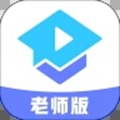
腾讯课堂教师版手机端 官方安卓版v3.0.2.67
应用介绍
腾讯课堂教师版可以帮助用户获取到专业的教育,包含多种课程可以选择,老师可以在其中开设课程,教导知识,可以布置作业及教学互动,非常适合线上教育工作者使用。

软件介绍
腾讯课堂老师版是课堂为老师使用手机便捷授课,推出的直播教学工具。老师可以直接通过手机分享上课链接,邀请学生进入直播间听课,并通过视频直播、PDF 播放、分享屏幕、讨论区发言、举手语音等一系列工具,与学生保持流畅丰富的互动。
软件功能
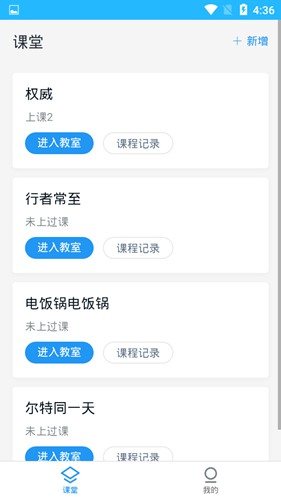
1、最快10秒生成老师的专属课堂。老师们将课程链接/听课二维码分享到微信、QQ等社交渠道,
2、学生们点击链接即可通过手机、电脑、iPad等进入课堂,解决老师线上操作难、开课慢的问题。
3、在直播教室里,腾讯课堂为老师们提供了15款教学工具,涵盖PPT播放、共享屏幕、学生签到、在线答题等功能,充分满足老师们的多元化教学诉求。
软件特色
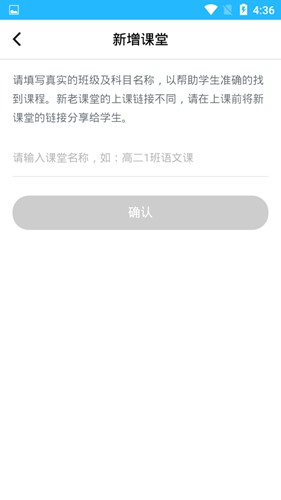
10秒极速开课
只需两步操作,即刻生成你的专属在线课堂
流畅上课,不再卡顿
更清晰的画质,让您的上课体验更“爽”
15款丰富教学工具
PPT播放、笔记涂鸦、共享屏幕、在线答题……满足您的多元化教学诉求
QQ微信账号均可学习
支持手机、电脑、iPad端学习,支持多账号登录,给你最便捷的学习体验
软件亮点
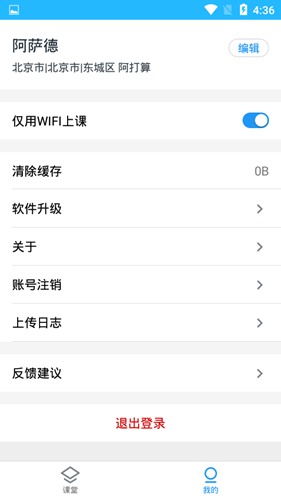
1.支持分享屏幕模式、PPT播放模式、视频播放模式、摄像头模式4种上课方式。
2.排课完成后课程内容将直接关联学生账户,防止教学内容外泄。
3.老师授课与学生上课过程高效便捷,授课老师登陆后可以看到对应课表,点击“进入课堂”便可以上课。
4.还提供签到、举手发言、画板、答题卡等丰富的教学互动工具和考勤、教学安排、批改作业等教学管理工具。
软件优势
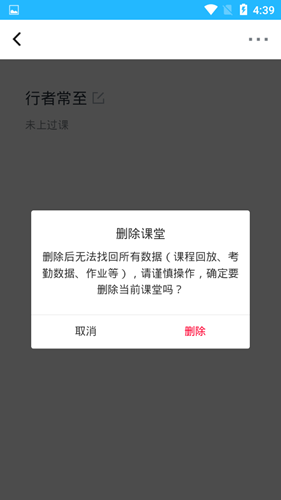
1.题库功能轻松搜题,真题演练巩固知识
2.录播短视频倍速播放,自由选择学习速度
3.直播课程,支持举手、送花功能,实现和老师线上互动学习
4.与社交软件微信、QQ等完美结合,实现课程快捷分享
使用方法
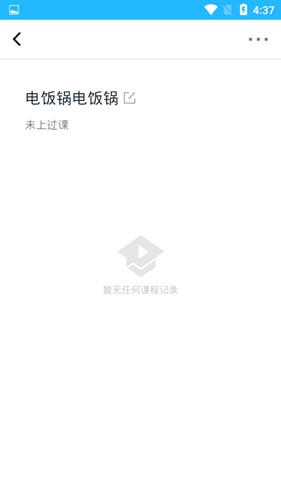
课前,老师点击“开始上课”按钮进入上课状态,可以选择“屏幕分享授课”“PPT授课”“播放视频授课”“摄像头授课”四种上课形式。
使用工具栏中的“签到”按钮,就可以向全体学生发布“签到”任务,了解学员到课情况。
课中,点击“答题卡”可进行课堂提问,学员们将收到弹框,点击弹框即可进行在线答题。
还可以使用画板、答题卡、画中画模式、预览等上课工具,让课堂效果更加生动化、趣味化。
遇到不懂的问题时,同学们可以在右侧讨论区提出疑问,与同学展开讨论。也可以点击“举手”按钮,向老师申请连麦,进行课堂提问。
怎么生成回放
1.我们在软件之后,首先要创建一个教室,然后点击进入教室。
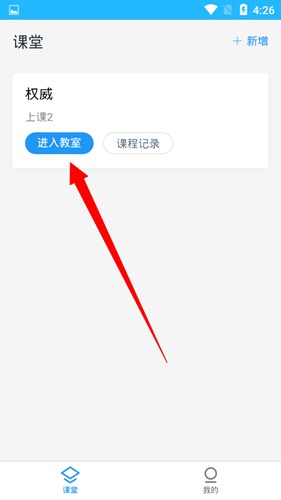
2.在课前设置中选择自动生成回放,然后进入教室。
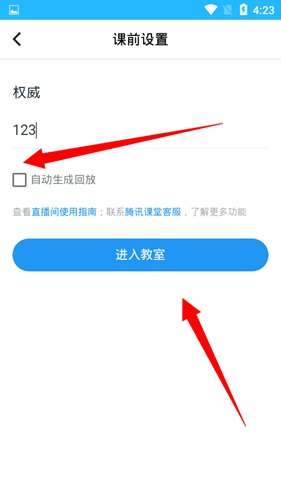
3.在开课之后就会自动保存内容,上完课之后即可点击右上角的下课选项,然后选择确定。
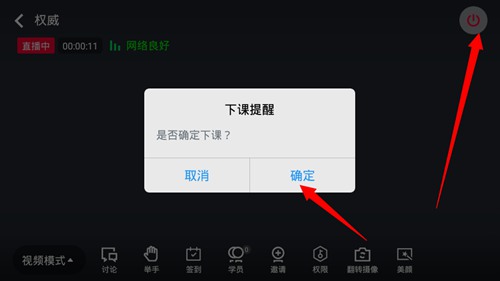
4.在主界面中选择课程记录选项。
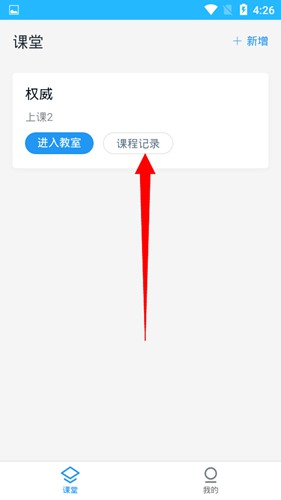
5.即可看到之前生成的回放内容。
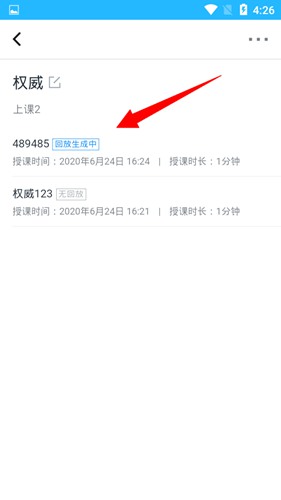
怎么看签到记录
1.我们在电子教室中选择下方的签到选项。
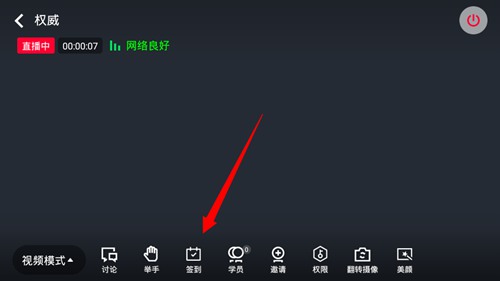
2.然后选择发起全员签到,设置签到的时长,点击开始。
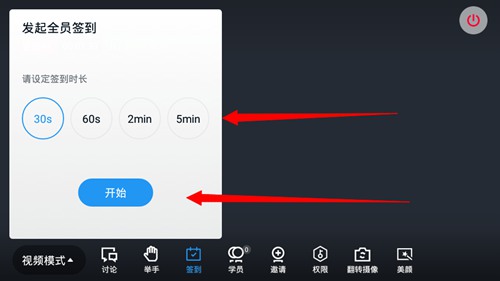
3.然后就可以知晓到底有谁完成了签到,谁没有上课。
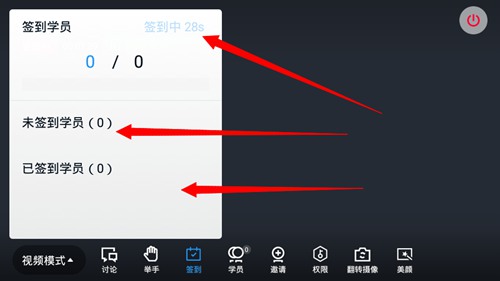
怎么开启举手模式
1.我们在进入教室之后,在下方的选项栏之中可以看到一个举手的选项,然后我们点击它。
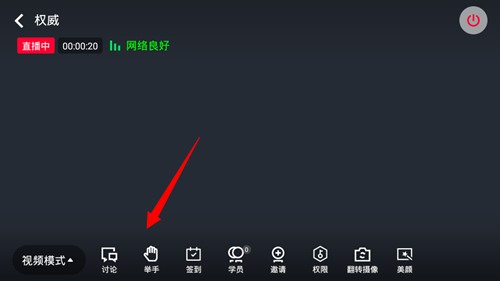
2.就会在左侧出现举手的窗口,这个时候学生即可主动举手,而举手的用户即可在此显示,用户可选择一名学生进行回答。
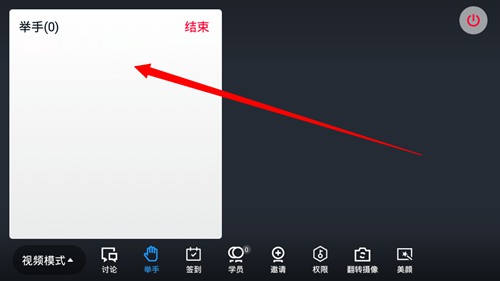
怎么签到
1、点击课程视频开始学习;
2、需观看视频课程至少 15 分钟以上,方可进行签到和评论;
3、签到链接需授课老师发出,且仅能在腾讯课堂 APP 内完成签到。
软件特点
1、直播课程支持举手、送花功能,可实现与老师线上互动学习;
2、具备题库功能,能轻松搜题,通过真题演练巩固所学知识;
3、录播短视频支持倍速播放,可自由选择适合的学习速度;
4、能与微信、QQ 等社交软件完美结合,实现课程快捷分享。
软件内容
1、10 秒极速开课:仅需两步操作,即刻生成专属在线课堂;
2、15 款丰富教学工具:涵盖 PPT 播放、笔记涂鸦、共享屏幕、在线答题等,满足多元化教学诉求;
3、流畅上课不卡顿:提供更清晰的画质,让上课体验更顺畅;
4、多端无缝连接,QQ 微信账号均可学习:支持手机、电脑、ipad 端学习,多账号登录,带来便捷学习体验。










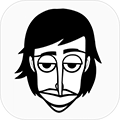


















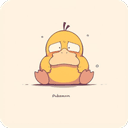

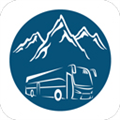
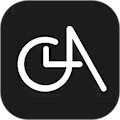

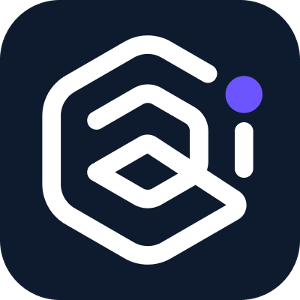


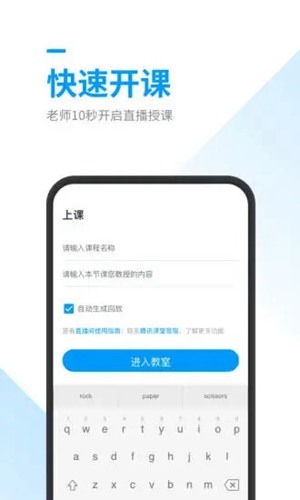
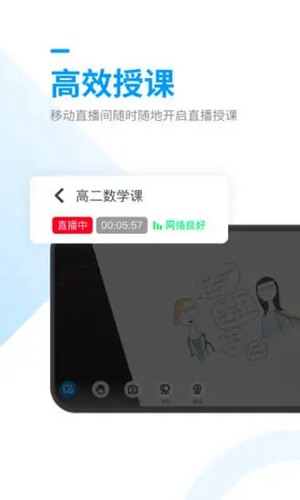
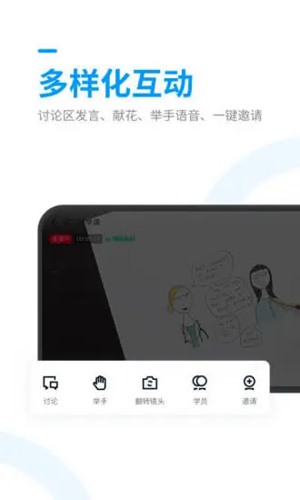
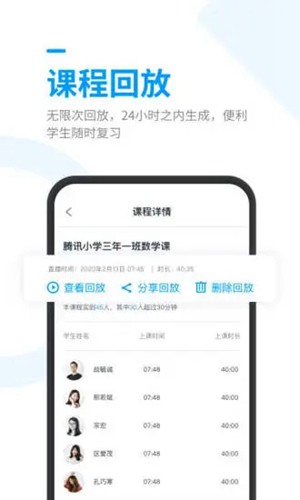







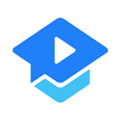





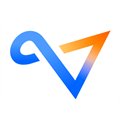


网友评论